Hvernig á að slökkva á VBS á Windows 11 svo að árangur minnki ekki þegar þú spilar leiki
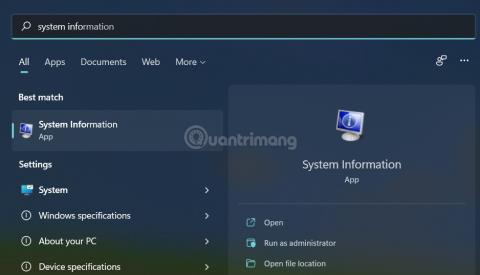
Samkvæmt upplýsingum frá UL Benchmarks getur VBS öryggiseiginleikinn dregið úr leikjaafköstum Windows 11 tölva um allt að 30%.
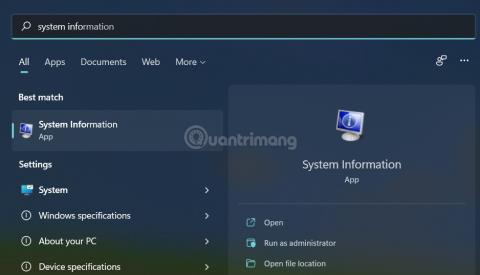
Samkvæmt upplýsingum frá UL Benchmarks getur VBS (Virtualization-Based Security) öryggiseiginleikinn dregið úr leikjaafköstum Windows 11 tölva um allt að 30% . VBS er öryggiseiginleiki sem er frá Windows 10 en verður sjálfgefið virkur á Windows 11. Það býr til undirkerfi sem kemur í veg fyrir að spilliforrit komist inn í tölvuna þína. Þess vegna veldur það stundum áhrifum á frammistöðu tækisins.
Í þessari grein mun Tips.BlogCafeIT sýna þér hvernig á að slökkva á VBS á Windows 11 til að forðast að hafa áhrif á afköst tölvunnar.
Hvernig á að athuga hvort VBS á Windows 11 tölvu er virkt eða ekki
Skref 1 : Smelltu á Start hnappinn eða leitaðu (Leita) , sláðu síðan inn Msinfo32 eða System Information og ýttu á Enter.
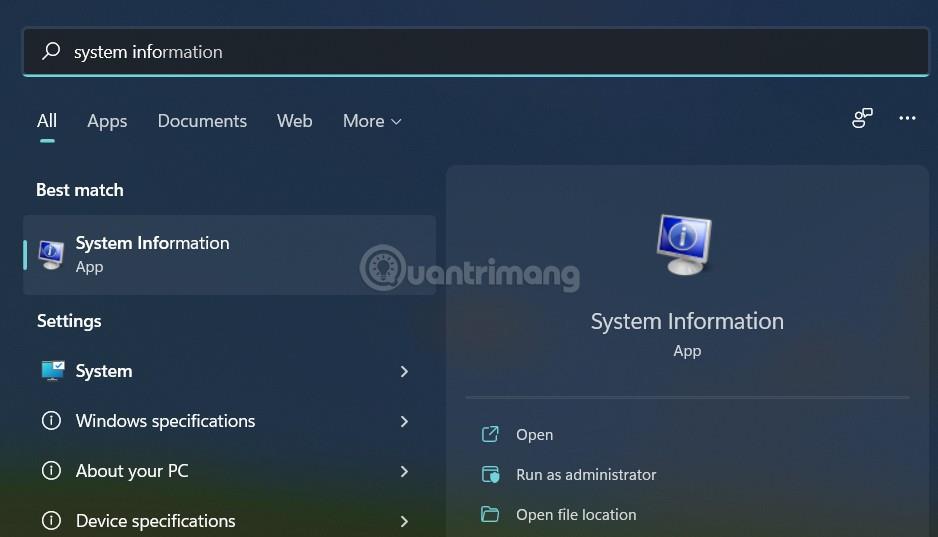
Skref 2 : Kerfisupplýsingar glugginn mun birtast og þú flettir niður til að finna VBS (Virtualization-Based Security) hlutann. Ef staðan er í gangi þá er VBS virkt.
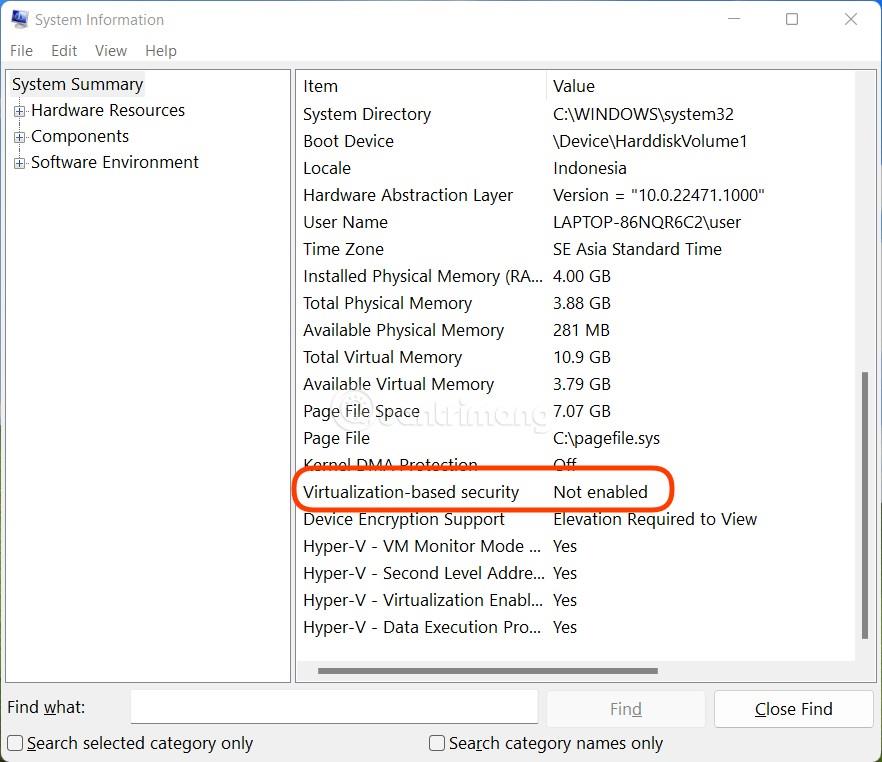
Nú munum við fara í hlutann til að slökkva á VBS ef það er virkt.
Slökktu á VBS á Windows 11
Stilltu stillingar í Windows Security
Skref 1 : Smelltu á Start hnappinn eða leitarhnappinn , sláðu síðan inn Windows Security og ýttu á Enter.
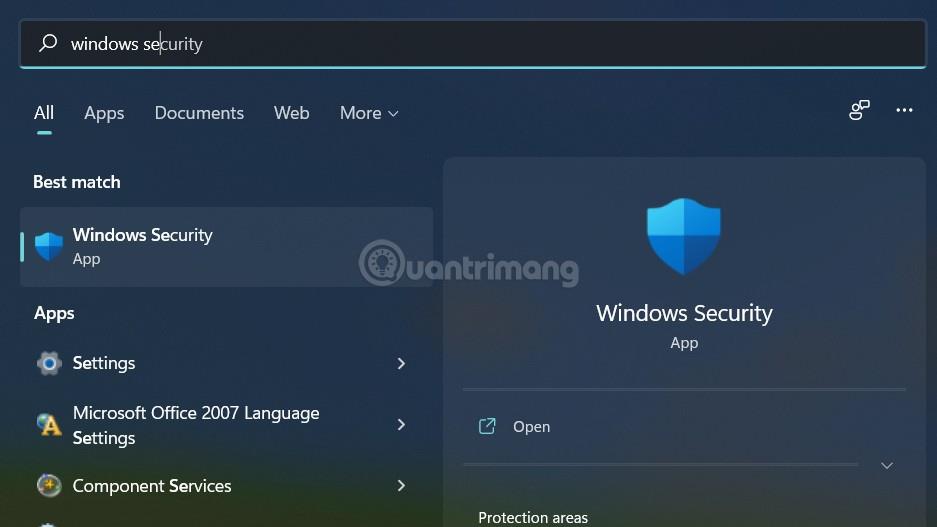
Skref 2 : Smelltu á Öryggi tækis
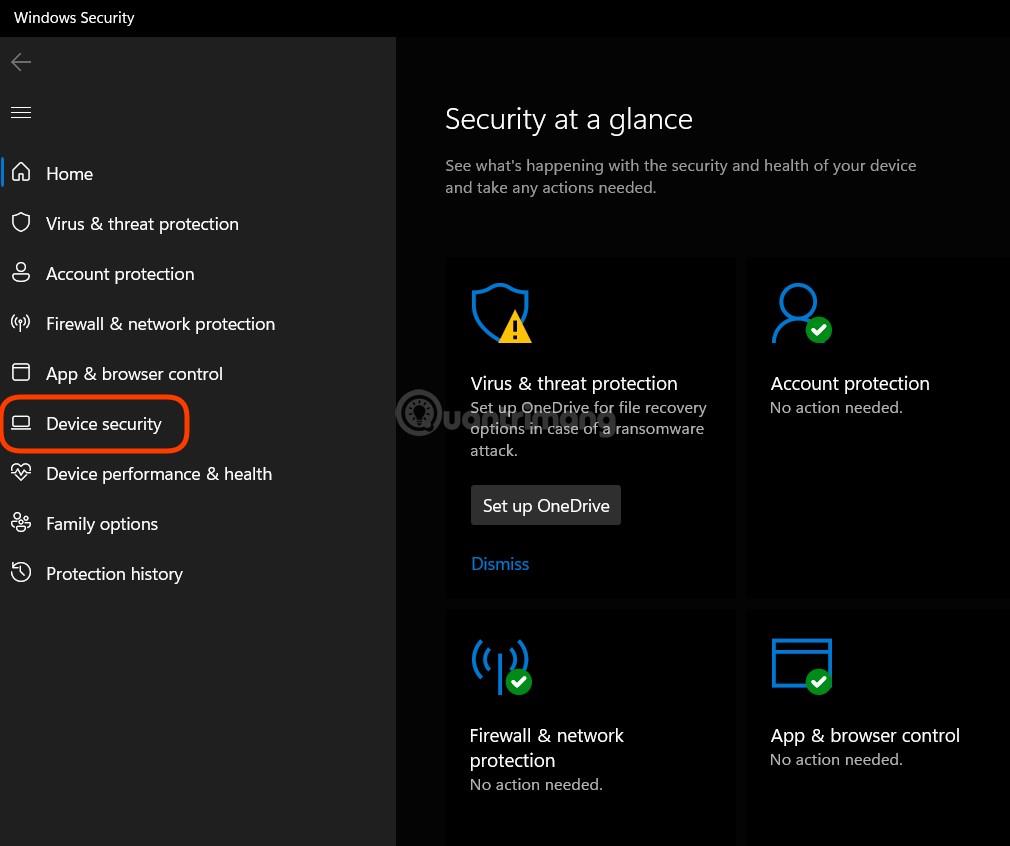
Skref 3 : Smelltu á upplýsingar um kjarnaeinangrun í hlutanum um kjarnaeinangrun
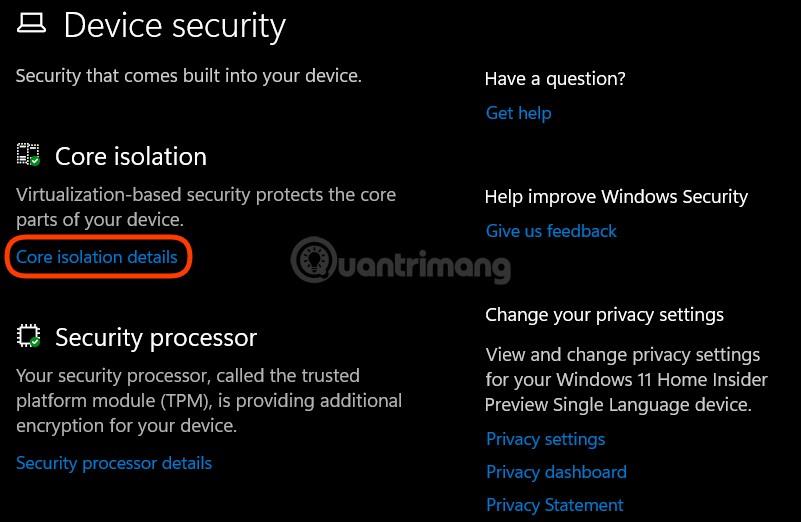
Skref 4 : Í Memory Intergrity hlutanum , veldu Off og endurræstu síðan tölvuna. Eftir að tölvan er endurræst verður slökkt á VBS eiginleikanum.
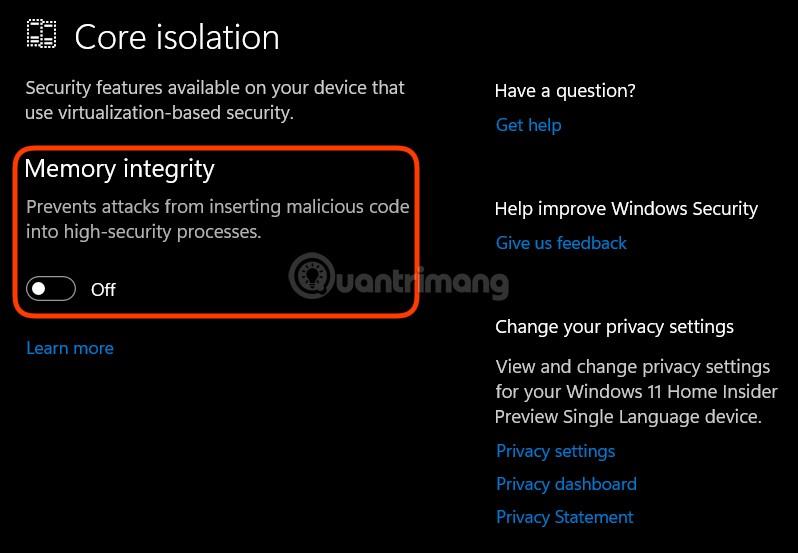
Notaðu Registry
Skref 1 : Ýttu á Win + R til að opna Run, sláðu síðan inn regedit og ýttu á Enter.
Skref 2 : Í Registry Editor glugganum , opnaðu:
HKEY_LOCAL_MACHINE\System\CurrentControlSet\Control\DeviceGuardSkref 3 : Hægrismelltu, veldu Nýtt > DWORD ( 32-bita ) gildi og nefndu það EnableVirtualizationBasedSecurity. Stilltu gildið 0 í Value reitnum og smelltu síðan á OK. Þú þarft bara að endurræsa tölvuna þína til að klára breytingarnar.
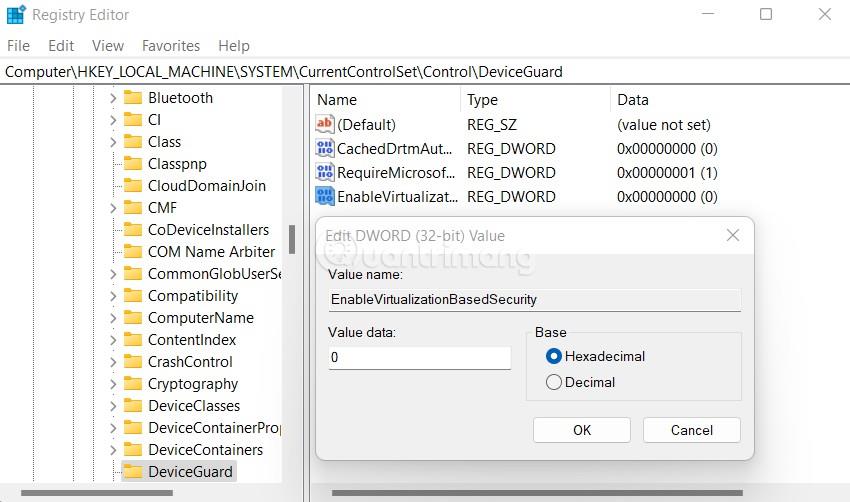
Gangi þér vel!
Kiosk Mode á Windows 10 er stilling til að nota aðeins 1 forrit eða aðgang að 1 vefsíðu með gestanotendum.
Þessi handbók mun sýna þér hvernig á að breyta eða endurheimta sjálfgefna staðsetningu myndavélarrúllu möppunnar í Windows 10.
Breyting á hýsingarskránni getur valdið því að þú getir ekki fengið aðgang að internetinu ef skránni er ekki breytt á réttan hátt. Eftirfarandi grein mun leiða þig til að breyta hýsingarskránni í Windows 10.
Með því að minnka stærð og getu mynda verður auðveldara fyrir þig að deila þeim eða senda þeim til hvers sem er. Sérstaklega á Windows 10 geturðu breytt stærð mynda í hópum með nokkrum einföldum skrefum.
Ef þú þarft ekki að sýna nýlega heimsótta hluti og staði af öryggis- eða persónuverndarástæðum geturðu auðveldlega slökkt á því.
Microsoft hefur nýlega gefið út Windows 10 afmælisuppfærslu með mörgum endurbótum og nýjum eiginleikum. Í þessari nýju uppfærslu muntu sjá miklar breytingar. Frá Windows Ink pennastuðningi til Microsoft Edge vafraviðbótarstuðnings, Start Menu og Cortana hafa einnig verið bætt verulega.
Einn staður til að stjórna mörgum aðgerðum beint á kerfisbakkanum.
Í Windows 10 geturðu hlaðið niður og sett upp hópstefnusniðmát til að stjórna Microsoft Edge stillingum og þessi handbók mun sýna þér ferlið.
Dark Mode er dökkt bakgrunnsviðmót á Windows 10, sem hjálpar tölvunni að spara rafhlöðu og draga úr áhrifum á augu notandans.
Verkefnastikan hefur takmarkað pláss og ef þú vinnur reglulega með mörg forrit gætirðu fljótt orðið uppiskroppa með pláss til að festa fleiri af uppáhaldsforritunum þínum.









